ヘルプセンターの検索フィールドを最初にクリックしたときに、ユーザーに表示する注目記事を最大6つまで指定することができます。たとえば、ユーザーが検索を開始する前に、上位のトラブルシューティング記事や使い方ガイドを表示させることができます。
注目記事が設定されると、ユーザーが検索フィールドをクリックしたときに、選択された記事を含むドロップダウンフィールドが表示されます。このリストは、ユーザーが検索の3文字目を入力するまで表示されます。3文字目が入力されると、注目記事のリストが消え、瞬時に検索の検索結果が表示されます。
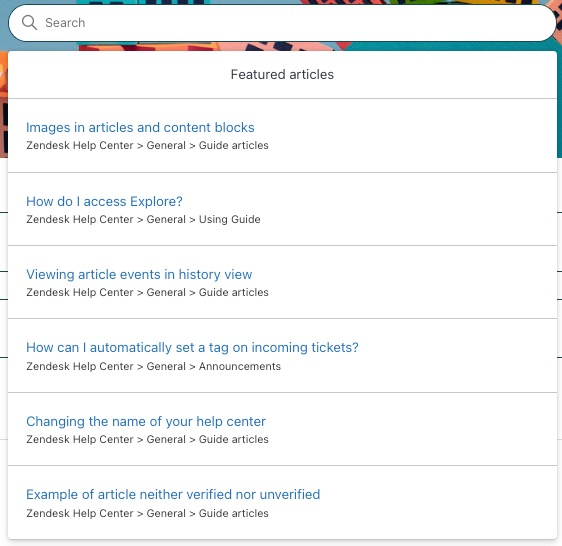
注目記事が設定されていない場合、注目記事のドロップダウンは表示されません。
この記事では、次のトピックについて説明します。
注目記事リストを表示して並べ替える
検索設定ページを使用して、注目記事のリストを表示したり、ドロップダウンリストに表示される順番を変更することができます。
注目記事のリストを表示して並べ替えるには
-
ナレッジベース管理者で、サイドバーにある設定(
 )をクリックします。
)をクリックします。
- 「検索設定」をクリックします。
- 「注目記事」で、「管理」をクリックして、ヘルプセンター用に設定された注目記事のリストを表示します。
このリストの記事は最大6件までです。
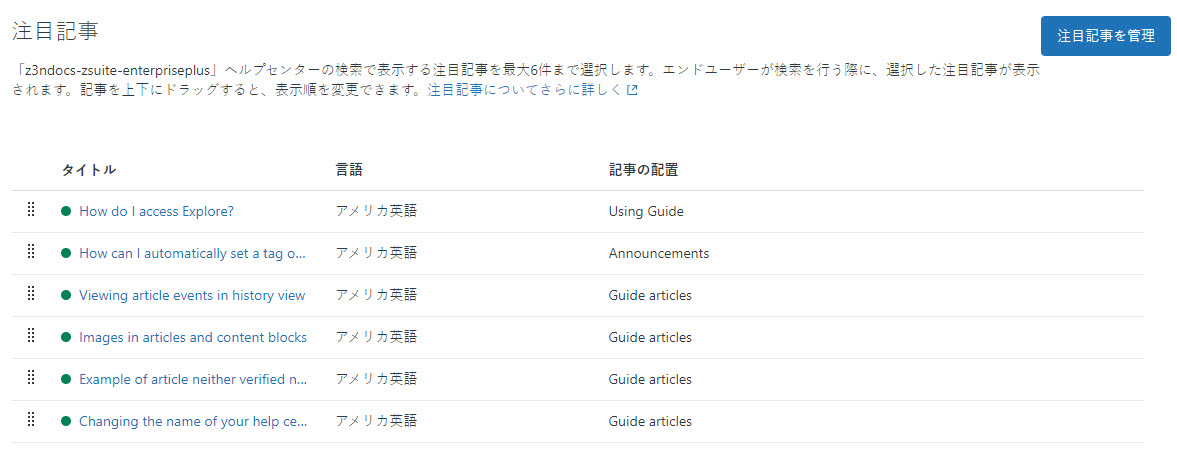
- 注目記事のリストの順番を変更したい場合は、移動したい記事のドラッグ&ドロップハンドル(
 )をクリックしたままにします。
)をクリックしたままにします。 - 記事を目的の位置にドラッグし、ハンドルを放します。上記の手順を繰り返し、注目記事のリストを並べ替えます。
注目記事のリストに記事を追加する
注目記事のリストには、最大6件の記事を追加することができます。たとえば、ユーザーが検索を始める前に、使い方ガイドやトラブルシューティングの一連の記事を表示することができます。
注目記事のリストに記事を追加するには
-
ナレッジベース管理者で、サイドバーにある設定(
 )をクリックします。
)をクリックします。
- 「検索設定」をクリックします。
- 「注目記事」で、「管理」をクリックして、ヘルプセンター用に設定された注目記事のリストを表示します。
- 「注目記事を管理」をクリックします。
- 注目記事のリストに表示したい記事タイトルの先頭にあるチェックボックスを選択します。記事リストが長い場合は、検索フィールドを使って、特定のキーワードを含む記事を見つけることができます。
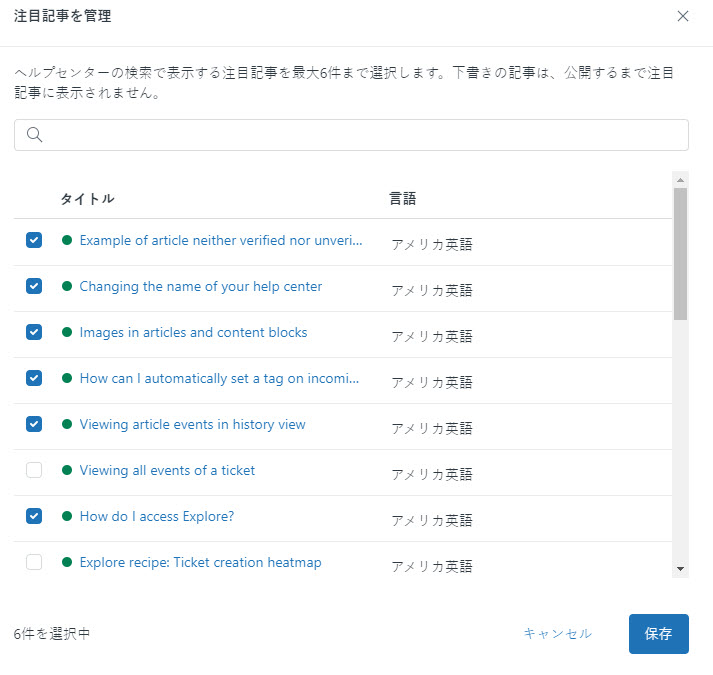
- 「保存」をクリックします。
注目記事のリストの記事を削除または差し替える
ドロップダウンリストに表示される記事の数を減らしたり、注目記事を全部削除したりすることができます。また、1件以上の記事を削除し、新しい記事でリストを置き換えることもできます。たとえば、毎月、トラブルシューティングの上位6件の記事をリストに追加し、人気のない記事を削除して、最も頻繁にアクセスされるコンテンツに置き換えることができます。
注目記事のリストの記事を削除または差し替えるには
-
ナレッジベース管理者で、サイドバーにある設定(
 )をクリックします。
)をクリックします。
- 「検索設定」をクリックします。
- 「注目記事」で、「管理」をクリックして、ヘルプセンター用に設定された注目記事のリストを表示します。
- 「注目記事を管理」をクリックします。
注目記事のリストに表示される記事には、青いチェックマークが付きます。
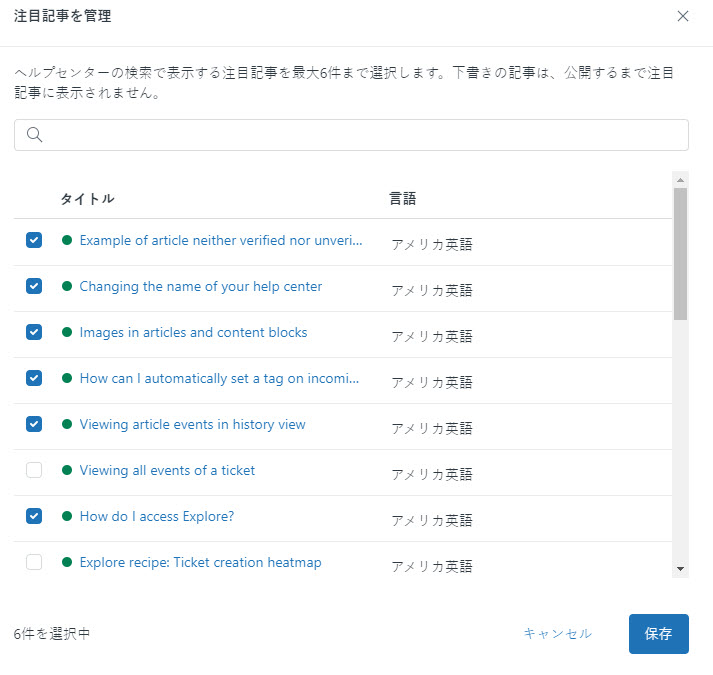
- 選択されている記事の横にあるチェックボックスをクリックすると、その記事が注目記事のリストから削除されます。
- 削除した記事を置き換える場合は、追加したい記事のチェックボックスをクリックします。
- 「保存」をクリックします。